Кожна операційна система іноді видає помилки. Але передбачені спеціальні інструменти, які допомагають виправити становище, повернути працездатність комп'ютера. Іноді доводиться виконувати відкат до більш ранньої версії, до заводських налаштувань або встановлювати заново систему. Ці заходи зазвичай потрібні також при неправильній установці будь-якої програми, деактивації її, внесення помилкових відомостей в реєстр, збої в ОС.

Коли вийшла Windows 8, ОС отримала можливість нових способів відновлення при неполадках. Стало можливим повернути систему в початковий стан, не зачіпаючи особистих файлів користувача (Refresh), або перевстановити заново ОС "з нуля", всі дані користувача, настройки будуть тоді видалені (Reset).
Ці дві функції плавно перейшли до ОС Windows 8.1. Користувачі довели затребуваність обох функцій, тому вони є також в 10-й версії ОС, де об'єднані під загальною кнопкою. Працюють в Віндовс 10 обидва способи аналогічно: ви зможете повернути комп'ютер в початковий стан Windows 10, зберегти файли, настройки, всього лише "освіживши" систему, або видалити все, перевстановити ОС.
У 10-й версії додана нова можливість - повернення до попередньої версії ОС, якщо ви переходили на Віндовс 10, оновлюючи до неї 7-ю або 8-ю версію.Нижче ми докладніше розповімо, як повернути комп'ютер на кілька днів назад, як виконувати відкат в попередній стан Windows 10 або встановлювати заново її.
зміст
- 1 відновлення ОС
- 1.1 Якщо ОС не завантажується
- 2 Відкат до попереднього стану
- 3 Відкат до попередньої версії
- 4 Перевстановлення ОС з диска
- 5 Відновлюємо системні файли
відновлення ОС
У Windows є спеціальна функція для відновлення працездатності. Нею повертають настройки реєстру, системних файлів, які були до збою. Проводиться все на підставі контрольної точки, яка була створена під час стабільної роботи. На Віндовс 10 створення таких точок передбачається регулярно, раз на тиждень за замовчуванням. А перед тим як будете ставити будь-які утиліти, програми, сторонні програми на комп'ютер, подбайте і створіть самостійно на випадок невдачі точку відновлення вручну.
Діяти слід так:
- Зайти в панель управління ПК.
- Пройти там на вкладку "Відновлення".
- Вибрати команду на запуск відновлення.
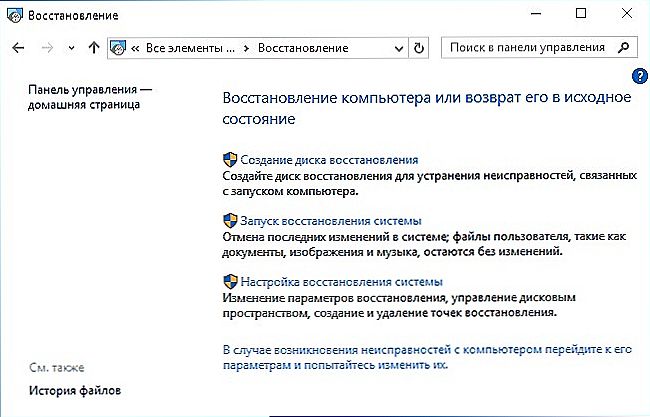
Запуск відновлення системи
- Вказати точку, створену системою або вручну вами, натиснути "Далі".
Комп'ютер перезавантажиться, через 12 хвилин ви отримаєте відновлену ОС, працездатну.
Якщо ОС не завантажується
При відсутності завантаження системи, її також можна відновити, повернути в початковий стан, але доведеться слідувати дещо іншим шляхом.
- У вас вийде вікно з повідомленням про помилку, де запропонують повторити завантаження, для чого потрібно натиснути на кнопку "Перезавантажити комп'ютер", або реанімувати зіпсовані файли, натиснувши на "Додаткові варіанти відновлення".
- Пішовши по другому шляху, ви побачите кілька варіантів дій. Натисніть кнопку "Діагностика".
- Наступний вибір зробіть на "Відновлення системи" для відкату в початкове положення.
- Відкриється вікно з точками відновлення, вибираєте потрібну.
- Далі прямуєте програмної інструкції, поки процедура не буде виконана.
Відкат до попереднього стану
Якщо відновити ОС не виходить за допомогою точки відновлення або така точка з працездатними параметрами відсутня, можна виконати повернення комп'ютера в початковий стан.
Тут можливі два варіанти:
- Зі збереженням деяких встановлених раніше додатків, контенту. Втечуть настройки, програми, драйвера.
- Без збереження файлів, налаштувань, повний відкат назад, до первісного стану, яке було після установки Windows 10 на пристрій, до заводських налаштувань.
Повернення до заводських налаштувань виконують, коли іншими механізмами налагодити роботу не виходить або при підготовці ПК до продажу / передачі.
- Зайдіть в "Пуск", натисніть "Параметри".
- Виберіть "Оновлення і безпеку" - значок з круглою стрілкою.
- Зліва натискаєте на "Відновлення", праворуч вибираєте "Повернути в початковий стан". Далі, натискаєте "Почати".
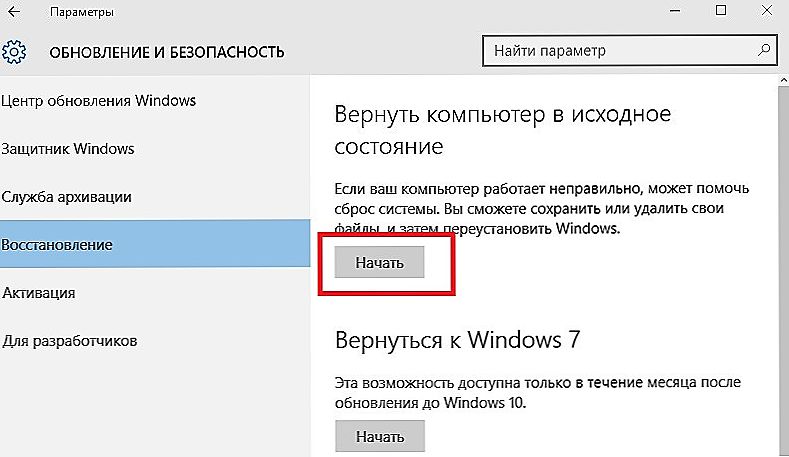
Повернення комп'ютера в початковий стан
- Обираєте шлях відкату: зберігаєте файли особисті або все повністю очищаєте.

Вибір шляху відкату
- Чекаєте приблизно годину, поки завершиться процес відкату.
Відкат до попередньої версії
Ті, хто ставив "десятку" на основі оновлення "сімки" / "вісімки", при збоях в системі можуть виконати відкат на колишню версію. Але цей спосіб доступний тільки протягом місяця після оновлення ОС до Віндовс 10. При терміні більше місяця відкат назад вже неможливий.
При відкат видаляються всі оновлення "десятки", особиста інформація, драйвера попередньої версії, яка була встановлена, зберігаються.
Алгоритм буде наступним:
- Пройдіть по шляху "Пуск" - "Параметри" - "Оновлення і безпеку".
- Натисніть функцію "Відновлення".
- Справа побачите напис "Повернутися до Windows ..." із зазначенням вашої попередньої ОС.
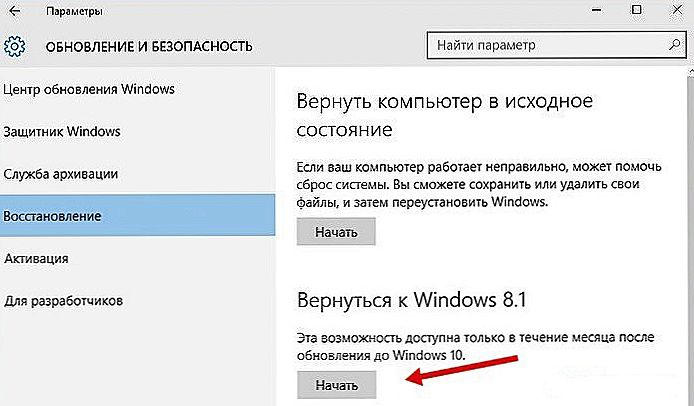
Відкат Windows до ранньої версії
Якщо такого пункту немає, значить, цей шлях назад уже неможливий - пройшло більше місяця з того часу, як оновили систему до "десятки", або з директорії була видалена папка Windows.old.
Перевстановлення ОС з диска
Якщо ви заздалегідь приготували диск відновлення, то зможете відновити систему через нього. Рекомендуємо після успішного оновлення ОС копіювати її на диск, а після збою можна повернути до працездатним параметрам.
Для створення диска вставте диск в дисковод або підключіть флешку. Зайдіть в розділ "Відновлення", виберіть функцію "Створення диска". Дотримуйтесь інструкцій програми.
Чи не застосовуйте цей диск / флешку для інших цілей, збережіть.
Після збою виробляємо повернення Windows 10 через створену резервну копію.
- Зайдіть в "Параметрах" на вкладку "Відновлення".
- Завантажитеся в режимі Recovery, пройдіть в "Діагностику", виберіть відновити образ ОС.
- Підключіть носій з образом, резервною копією, при необхідності диск отформатируйте, дайте згоду на відкат і почекайте, поки процес завершиться.
Відновлюємо системні файли
Можна запустити через командний рядок спеціальну утиліту SFC.exe. Наберіть команду / scannow, утиліта почне сканувати файли системи, потім виправить помилки, відновить файли, поверне їх вихідне, попереднього стану. Весь процес триває приблизно 45 хвилин. Інформація про пошкодження, які були усунені, розміщується програмою в системному розділі в папці Logs.
Ці кілька прийомів допоможуть вам при неполадках в роботі системи відновити пошкоджені файли, повернути стан ОС колишнє, вихідне, щоб продовжувати функціонувати, як було до збою. Тепер ви знаєте, як повернути комп'ютер до заводських налаштувань, зможете виправити ОС при неполадках або після помилково встановлених програм, які порушують роботу системи в цілому.












